Slik finner du din tapte Apple-ID og passord på iPhone/Mac
Med Apple-ID-en kan du aktivere Apple-produkter, som iPhone, iPad, iPod, Mac, Apple Watch og mer. I tillegg trenger du Apple-ID-en din for å få tilgang til alle Apple-tjenester, som iCloud, Finn min, FaceTime, iMessage, App Store, Apple Pay osv. Hvis du vil abonnere på iCloud+, Apple Music og andre Apple-plattformer, trenger du også Apple-ID-kontoen din. Denne artikkelen forteller deg hvordan du finner din tapte Apple-ID og passord.
SIDEINNHOLD:
Del 1: Slik finner du en mistet Apple-ID
Den enkleste måten å finne Apple-ID-en din uten å tilbakestille den, er med et Apple-produkt du tidligere har logget på med kontoen din. Det kan være en iPhone eller iPad, en Mac-datamaskin eller en PC.
Slik finner du en mistet Apple-ID på iPhone
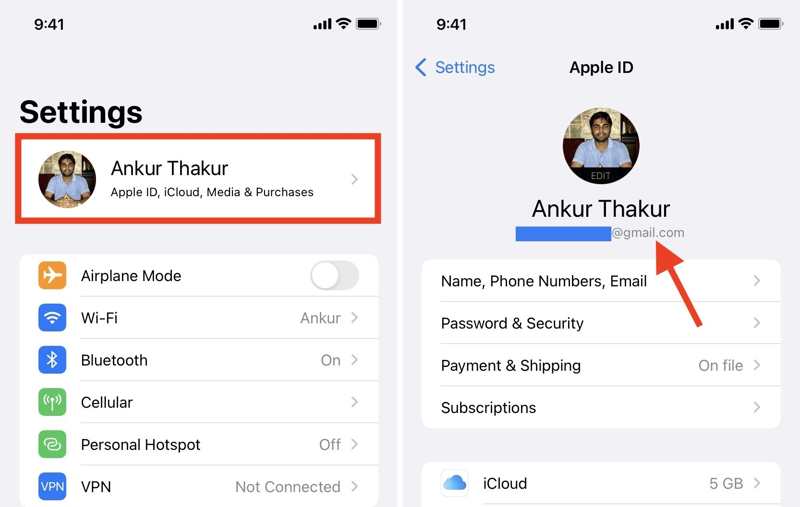
Trinn 1. Hvis Apple-ID-en din ikke blir funnet, åpner du innstillinger app.
Trinn 2. Trykk på profilen din.
Trinn 3. E-postkontoen under profilen din er Apple-ID-en din.
Slik finner du en mistet Apple-ID på en Mac
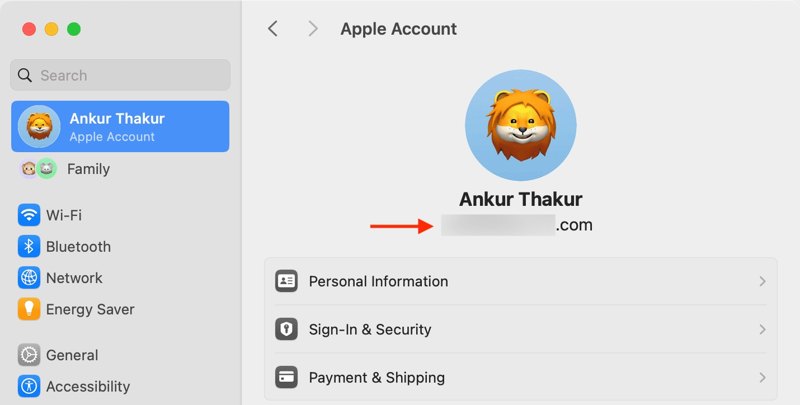
Trinn 1. Klikk på eple meny på hvilken som helst skjerm og velg Systeminnstillinger or system~~POS=TRUNC.
Trinn 2. Klikk Apple-konto or Apple-ID på sidepanelet.
Trinn 3. Du vil se e-postadressen som er din Apple-ID under profilen din.
Slik finner du en mistet Apple-ID i iTunes
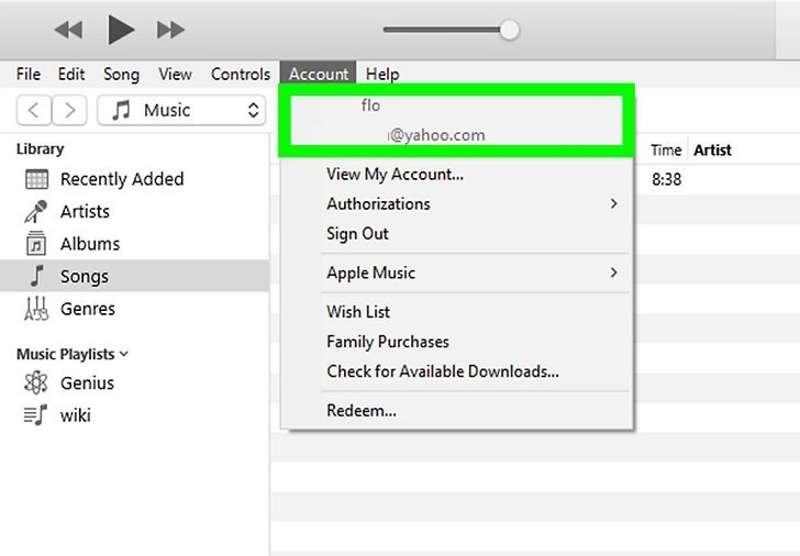
Trinn 1. Hvis du har logget på med Apple-ID-en din i iTunes på PC, kjører du iTunes fra skrivebordet.
Trinn 2. Gå til Konto menyen.
Trinn 3. Deretter vil du se den tapte Apple-ID-en din.
OBS: Eller du kan gå til iTunes-biblioteket, velge en sang eller film og velge Få info fra filet menyen for å finne Apple-ID-en din.
Slik finner du en mistet Apple-ID på iCloud
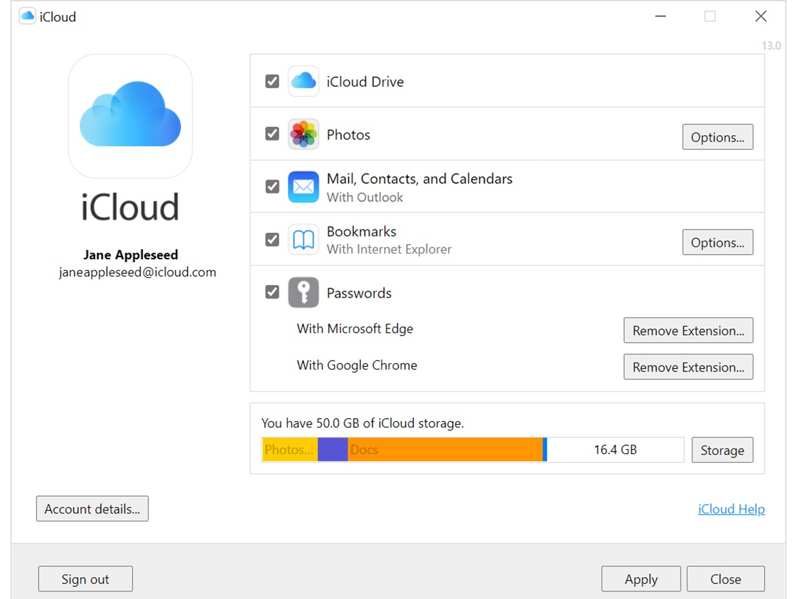
Trinn 1. Hvis du har logget på Apple-kontoen din i iCloud, åpner du klienten.
Trinn 2. Sjekk deretter e-postkontoen på venstre side.
Slik finner du mistet Apple-ID i nettleseren din
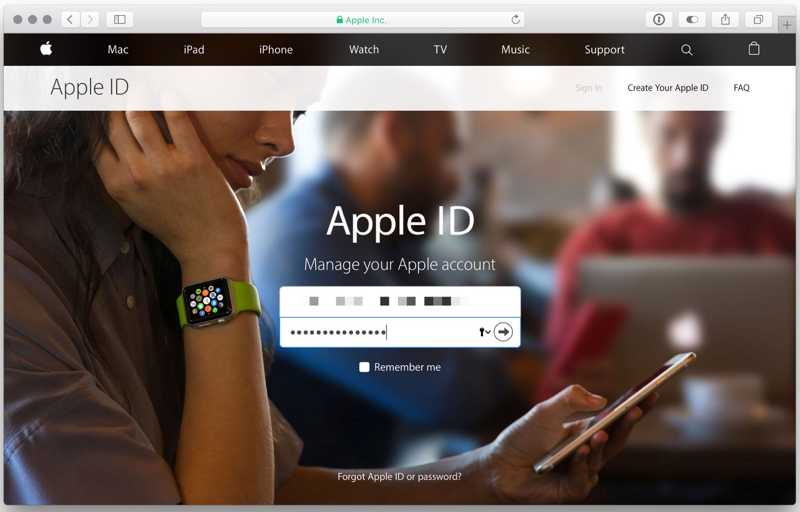
Hvis du har tilgang til Apple ID-kontoen din, kan det hende at nettleseren din husker Apple ID-en din. Kjør hovednettleseren og gå til www.icloud.com eller appleid.apple.com. Hvis feltene fylles ut automatisk, sjekk den tapte Apple ID-en.
Slik finner du en mistet Apple-ID på iForgot

Trinn 1. Hvis du ikke finner Apple-ID-en din på noen enhet, kan du gå til iforgot.apple.com og klikke på Tilbakestill passord.
Trinn 2. Skriv inn en hvilken som helst e-postadresse og tegnene i bildet.
Trinn 3. Klikk Fortsett, og du vil se Denne Apple-ID-en er ikke gyldig eller støttes ikke.
Trinn 4. Skriv inn fornavn, etternavn og e-postadresse. Skriv inn tegnene i bildet og klikk på Fortsett.
Trinn 5. Følg deretter instruksjonene på skjermen for å finne den tapte Apple-ID-en din.
Del 2: Slik finner du et mistet Apple ID-passord
I tillegg til en Apple-ID kan du også finne et mistet Apple-ID-passord på iPhone eller Mac hvis du har aktivert iCloud-nøkkelring. Arbeidsflyten er forskjellig avhengig av operativsystemet ditt.
Slik finner du mistet Apple ID-passord på iOS 18 og nyere
Hvis du har oppdatert til iOS 18, iPadOS 18 eller macOS Sequoia og nyere, lagres all innloggingsinformasjon i Passord-appen. Det er den forhåndsinstallerte passordbehandlingstjenesten på iPhone, iPad og Mac.

Trinn 1. Åpne Passord-appen og skriv inn Face ID-, Touch ID- eller enhetspassordet ditt.
Trinn 2. Gå til Alle fanen for å sjekke alle pålogginger.
Trinn 3. Finn et Apple-nettsted eller iCloud og trykk på det.
Trinn 4. Trykk på Rediger-knappen for å finne det tapte Apple ID-passordet.
Slik finner du Apple ID-passordet på iOS 17 og eldre

Trinn 1. Kjør din innstillinger app.
Trinn 2. Gå til passord fanen.
Trinn 3. Søk etter apple.com eller icloud.com og velg det.
Trinn 4. Trykk på Rediger knappen for å finne Apple ID-passordet på iPhonen din
Slik finner du mistet Apple ID-passord på macOS Sonoma eller tidligere

Trinn 1. Åpne Safari-appen din.
Trinn 2. Velg innstillinger fra Safari menyen og klikk passord.
Trinn 3. Velg Apples nettsted og klikk på Vis detaljer knappen for å finne Apple-ID-passordet ditt.
Slik finner du et Apple ID-passord på nettet
Hvis du ikke slo på nøkkelring eller ikke finner Apple-ID-passordet ditt på enheten din, må du tilbakestille det på Apples iForgot-nettsted. Denne metoden krever selvfølgelig Apple-ID-en din og en kanal for å motta bekreftelseskoden.
Trinn 1. Gå til iforgot.apple.com i en nettleser og klikk på Tilbakestill passord.
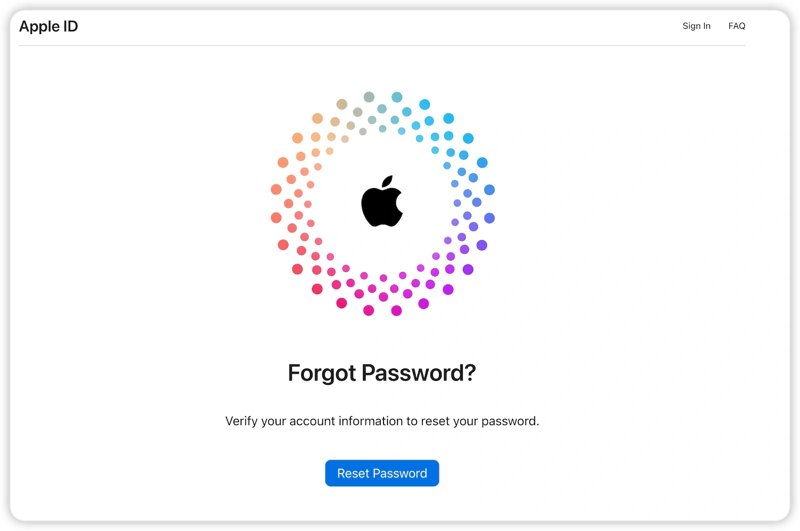
Trinn 2. Skriv inn e-postadressen din for Apple-ID-en, tegnene i bildet, og klikk på Fortsett.
Trinn 3. Skriv inn telefonnummeret som er knyttet til kontoen din, og trykk på Fortsett.
Trinn 4. Deretter må du velge en bekreftelseskanal avhengig av innstillingene og situasjonen din:
Hvis 2FA er aktivert, velg en klarert enhet. Gå til den klarerte enheten, trykk eller klikk Allow på varselet. Skriv inn iPhone-passordet eller Mac-påloggingspassordet ditt. Angi deretter et nytt Apple ID-passord og bekreft det.

Hvis 2FA er deaktivert, velg Få en e-post or Svar på sikkerhetsspørsmålFølg deretter instruksjonene på skjermen for å tilbakestille Apple-ID-passordet ditt.
Del 3: Den enkleste måten å fjerne en mistet Apple-ID fra en iPhone
Den alternative metoden for å finne en mistet Apple-ID og et mistet passord er å fjerne den gamle kontoen. Deretter kan du opprette en ny konto for iOS-enheten din. Fra dette tidspunktet anbefaler vi at du Apeaksoft iOS UnlockerDen kan slette de gamle Apple ID-legitimasjonene uten noen begrensninger.
- Slett Apple-ID-en din når du glem Apple ID-passord.
- Kommer med et intuitivt grensesnitt og er enkel å bruke.
- Tilgjengelig i en rekke situasjoner.
- Støtt de nyeste versjonene av iOS og iPadOS.
Sikker nedlasting
Sikker nedlasting

Slik fjerner du mistet Apple-ID og passord på iPhone
Trinn 1. Koble til din iPhone
Last ned og installer den beste programvaren for fjerning av Apple ID på PC-en din. Det finnes en annen versjon for Mac. Åpne den og velg Fjern Apple ID modus. Koble iPhonen din til PC-en med en Lightning-kabel. Programvaren vil oppdage enheten din umiddelbart. Klikk på Start-knappen for å fortsette.

Trinn 2. Fjern Apple ID
Hvis Finn min er deaktivert på enheten din, vil programvaren begynne å fjerne den gamle Apple-ID-en automatisk.
Hvis Finn min er aktivert på iOS 11.3 eller tidligere, tilbakestill alle innstillinger på enheten din. Åpne innstillinger app, trykk Informasjon, truffet Tilbakestill, og velg Nullstill alle innstillingerNår enheten starter på nytt, vil programvaren begynne å fjerne Apple-ID-en.
Hvis Finn min er aktivert på iOS 11.4 eller nyere, slå på tofaktorautentisering på enheten din. 0000 og klikk BekrefteSjekk enhetsinformasjonen din og klikk på Start for å laste ned fastvaren. Skriv deretter inn 0000 og klikk Lås for å fjerne Apple-ID-en din.
Når det er gjort, kobler du fra iPhonen, slår den på og oppretter en ny Apple-ID og et nytt passord. Du kan også omgå MDM med dette programmet.

Konklusjon
Denne artikkelen forklarte hvordan du finner din tapte Apple-ID og passord på iPhone, iPad, Mac eller PC. Når du oppfyller forutsetningene, kan du raskt finne Apple-kontoen og passordet ditt på enheten din. I tillegg anbefaler vi en alternativ løsning, Apeaksoft iOS Unlocker. Den lar deg fjerne glemt Apple-ID og passord fra iOS-enheten din. Deretter kan du registrere deg for et nytt direkte. Hvis du har andre spørsmål om dette emnet, kan du skrive dem ned nedenfor.
Relaterte artikler
Denne veiledningen demonstrerer hvordan du låser opp en iPhone med Kalkulator-appen når du har glemt iPhone-passordet ditt.
Hvis du har glemt restriksjonskoden på en iPhone eller iPad, kan du lære hvordan du fjerner restriksjonskoden fra veiledningen vår.
Følg veiledningen vår, og du kan lære hvordan du omgår FRP på en TCL-telefon med eller uten datamaskin når du har glemt passordet til Google-kontoen din.
Hvis iPhonen din er låst av en bestemt operatør, kan du lære hvordan du låser opp iOS-enheten din via jailbreaking og andre metoder.

